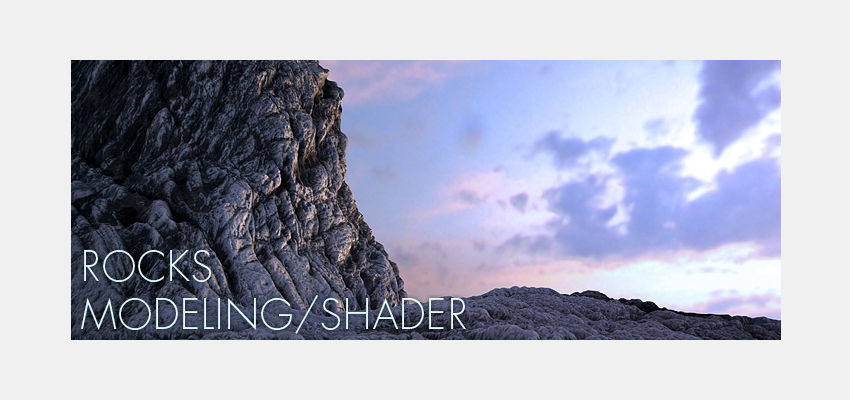
Je viens de terminer une scène d’interieur et il y avait un mur de rocher à faire. Rien de bien compliquer en soi, mais l’occasion de faire un tuto sur le shader de ce mur et sur le Displacement avec Vray. Faut dire que comme vous le savez deja je suis du genre flemmard et franchement modéliser un truc correct me branchait pas du tout. L’idée etait donc d’utiliser le moins de moyens possible tout en gardant un resultat correct.
Première etape, la modélisation vous comprendrez en un seul screenshot que je me suis pas fait chi*r… pour l’éclairage pareil d’ailleurs, un HDRI et un Vray Domelight, de base ! Le seul truc a ne pas oublier c’est de faire un auto-smooth à 180 pour ne pas avoir d’arêtes dur malgrès la modé tres low-poly. Niveau dépliage UVW j’ai fait ça un peu à l’arrache, l’essentiel étant que la map ne tile pas puisqu’elle n’est pas prévue pour.
Le shader Vray
Premiere etape, choisir une texture sur le très connus cgtextures. Ensuite un ptit passage dans un logiciel de type crazy bump ou pixplant… pour sortir une map de displace et une normal map.
Une fois ceci fait, reste à appliquer les maps dans leurs slots respectifs. J’utilise egalement la map de Displace en tant que Reflect Map pour rajouter un peu de relief histoire de… mais c’est pas capital. Par contre le truc important c’est de ne pas oublier de defiltrer ses maps. Le minimum syndical est au mois de passer le blur de chaque map à 0.25.
Le VrayDisplacementMod
Le premier rendu sans displace… pas top, limite ce serait mieux dans After Effects, surtout à la droite de l’image.
Donc pour commencer plutot que de passer par le shader, appliquez un modifieur VrayDisplacementMod sur votre rocher, restez en mode 3D Mapping. Maintenant, appliquez votre map de displace dans le slot texmap et parametrez le amount ainsi que le sift. Ce qu’il faut savoir c’est qu’avec le displacement votre mode se deplace legerement. Ainsi si vous mettez 10 en amount, il va falloir passez le shift à 5 pour eviter ça. Vous pouvez également jouer avec le Filter Blur pour renforcer l’aspect net.
Occlusion
Maintenant que le rocher est pret, je rajoute un VrayDirt dans le shader histoire de rajouter un peu de contraste entre les differentes « bosses » et intensifier les ombres du rocher. Bon c’est sur que ca plombe un peu mais on a rien sans rien…
Evidemment pour les moins flemards d’entre vous il existe la methode de Daniel J Hatton qur vous trouverez sur le blog de R. Bekerman.
Il utilise d’ailleurs un script du nom d’Asteroids développé en francais s’il vous pllait. Je vous conseille également les autre scripts de Francois Mourlevat que vous trouverez sur ScriptSpot.


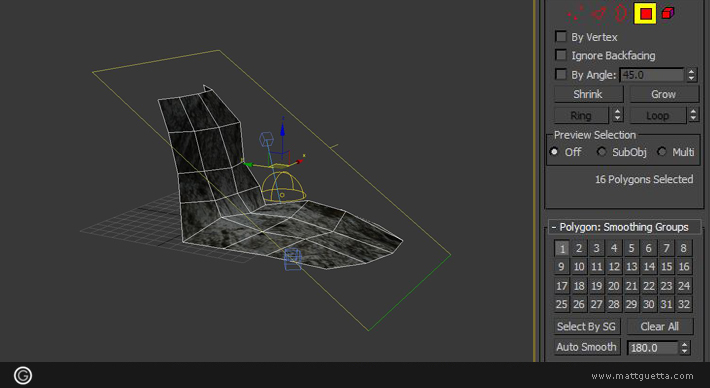
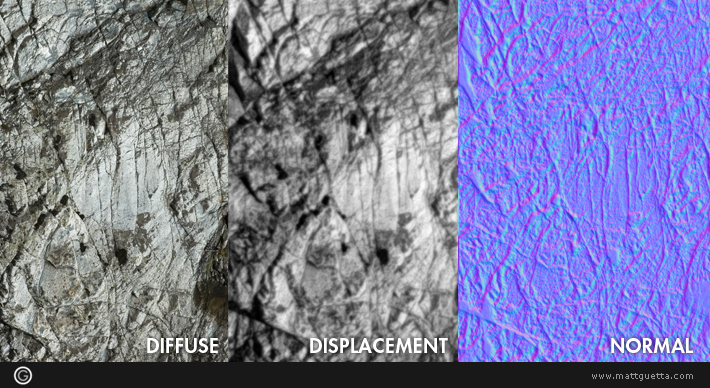
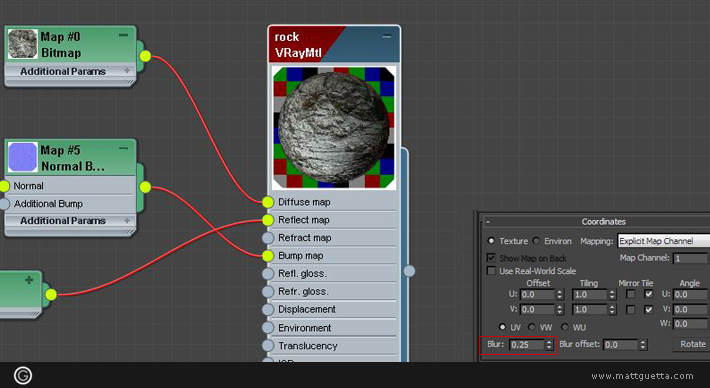
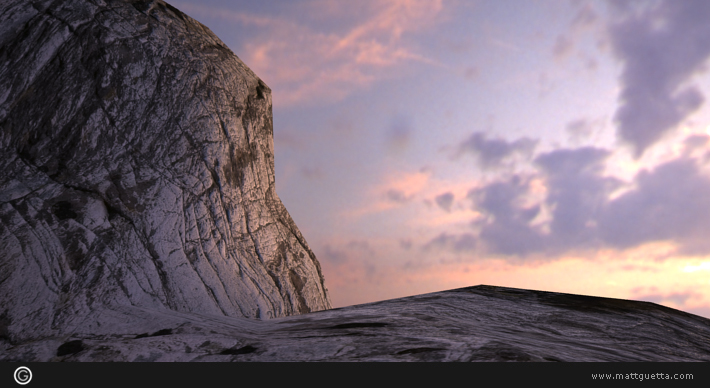
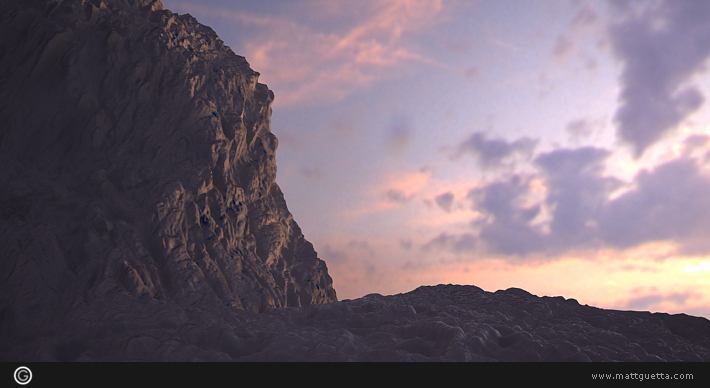
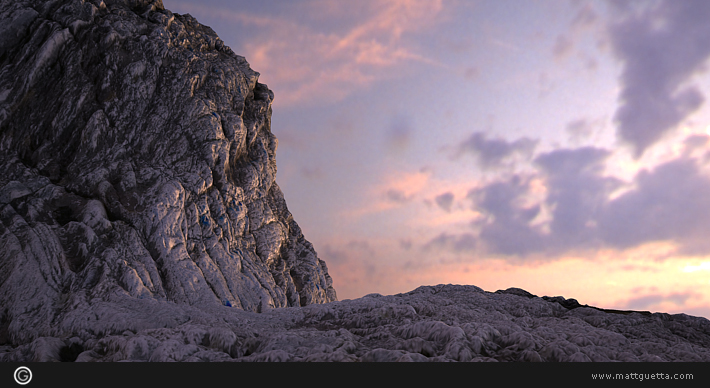
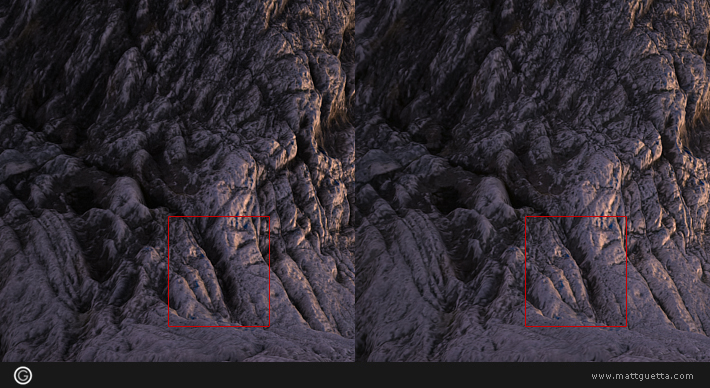

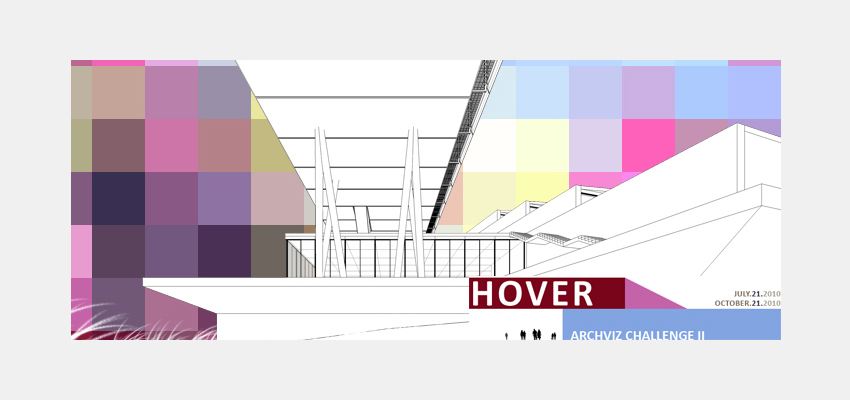
Rocks? J’ai cru qu’on parlait encore de Monsieur Jérome ‘Solidrocks’! (salutations au passage!)
Vraiment sympa et très convaincant tout ça!
super tuto merci !
Très bon résultat, bravo !
Super tuto merci ;)…c’est bien mais ça bouffe…en plus on pourrait encore rajouter une map pour la reflec et une normal map pour les petits details de la roche (lol!).
Sinon, serait-il possible d’avoir une version de la scène pour max2010 et Vray 1.5 sp4 ?
Merci d’avance.
La normal y est et la reflect devrait. Je me suis rate a l’export… Quoiqu’il en soit le but était surtout de faire du displace, pour faire du beau il y a encore du boulot.
Pour le sp4, pas de soucis mais le mois prochain, je pars a Montréal et Max sur mon netbook…
Bonjour,
Grace a ton blog, j’ai décidé de m’y mettre gentillement à Vray.
Mais j’ai un gros soucis de débutant, j’ai chercher la solution mais rien de concluant. Quand je mets une Vrayphyscalcam et que je fais mon rendu, tout reste noir. Même si j’augmente la Multiplier de la dom light. J’ai surement du oublier quelque chose mais quoi?
Merci d’avance.
Comme ça je sais pas trop, quoi qu’il en soit un VrayPhysicalCam fonctionne comme un appareil photo, essaye de grimper le temps d’exposition…
Content que tu te sois mis à Vray 😉
Salut Matt !
Bravo et merci pour les dossiers en profondeur comme pour les petits tips de Vray !
J’ai utilisé ta technique (ça a fonctionné comme sur des roulettes) pour ma dernière illustration.
http://www.handsomeninja.com/#551644/My-momma
Tu nous fera un debrief sur Phoenix un de ces jours ?
Paul
peu tu expliquer les parametre de ton hdri svp
Regarde dans la section tuto, il y a déjà 2/3 tutos sur le sujet 😉
Salut ! Déjà, félicitation pour ton travail, et merci pour ton tuto!
Je l’ai suivi, mais par contre quand je veux « jouer avec le Filter Blur pour renforcer l’aspect net », le displacement disparaît.. Tu aurai une idée de la provenance de ce soucis ?
(je suis sous 3d max 2010 & vray sp4, du coup je ne peux pas jeter un coup d’oeil à ton fichier pour comparer avec le mien..)
Merci d’avance !
Sublime ton rendu, et tes tutos sont vraiment sympas, en espérant en voir encore beaucoup, je vais sûrement passer souvent sur ton site pour m’aider dans mes rendu :), j’en profiterai pour mettre en lien ton site sur le mien.
Bonne continuation
kikou, dis moi tu fais du super boulot…. merci pour ces conseils precieux dans jungle de v ray et de ses param…. cela est une bénédiction ! dis tu utilises la displace pour déformer le maillage et la normal dans le bump, en quoi, l’utilisation de ces deux map cela va t’il aider? ca ne fait pas double emplois? ou alors est ce la displace sert à donner la forme générale et la normal donne un bump mais bien plus amélioré qu’un bitmap en niveau de gris? je pensais que l’on utilisait soit l’un soit l’autre….
Salut,
En fait le normal bump sert à rajouter de tout petit details qu’il serait tres long de calculer en Displace. Le normal Bump est bien meilleur que le bump, grace aux normals ils permet de simuler des ombres de manieres bien plus precise.
Bonjour,
Je débute sur Cinema 4D et Vray et je souhaiterais arriver au même résultat.
Le problème, c’est que même si ça parait simple pour les utilisateurs habitués, ça l’est moins pour un débutant.. Après avoir épluché pas mal de tuto, je suis à la recherche d’exercices concrets comme celui la. Quelqu’un pourrait il m’éclairer sur la procédure initiale à suivre après la modélisation du terrain?
Si j’ai bien compris, sous 3ds tu appliques un shader avec les deux maps
puis tu appliques un vraydisplacematerial à ta volumétrie. C’est la que je bloque 🙂
Si quelqu’un a quelques astuces pour arriver au même résultat sous Cinema4D, ce serait super gentil de votre part d’en faire profiter un newby dans mon genre.
Merci pour les tuto anyway!